电脑版腾讯文档表格插入音频的方法
时间:2024-04-02 11:22:32作者:极光下载站人气:0
腾讯文档成为我们非常喜欢的一款文档编辑工具,我们在操作的过程中会进行视频、音频等内容的插入,一些小伙伴想要在文档中插入音频内容,但是却不知道如何进行插入设置,其实我们可以在表格中任意选中一个单元格进行右键点击,将其中的插件选项点击打开,就可以选择自己想要插入的音频选项了,你可以选择从酷狗音乐中进行插入,下方是关于如何使用电脑版腾讯文档表格插入音频的具体操作方法,如果你需要的情况下可以看看方法教程,希望小编的方法教程对大家有所帮助。
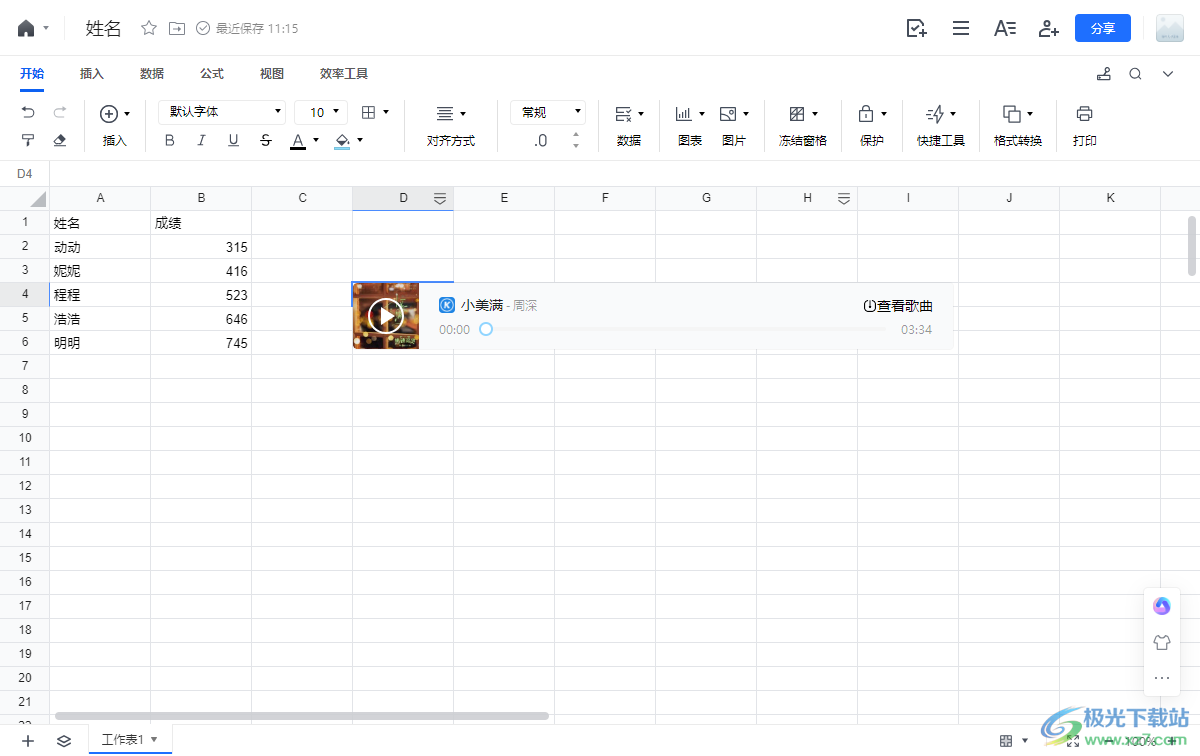
方法步骤
1.首先,我们需要将【新建】按钮点击打开,进入到表格页面中进行创建。
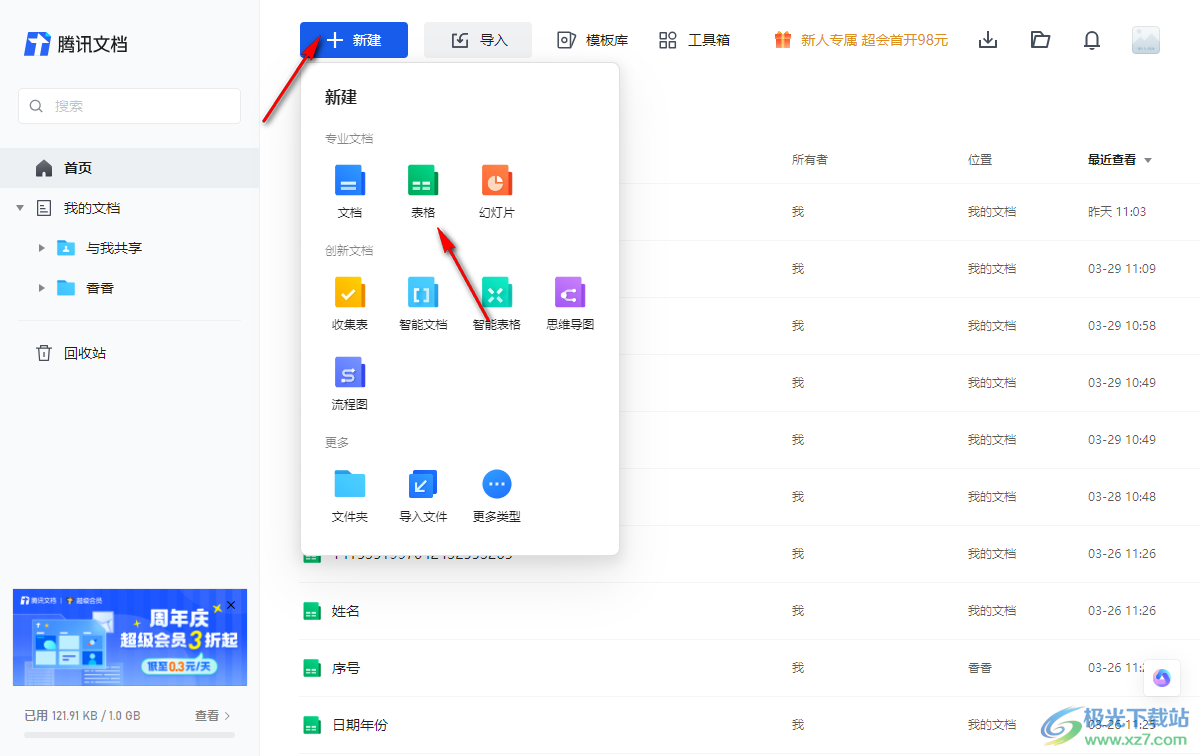
2.当我们进入到表格页面中之后,我们将鼠标任意的点击一个单元格进行右键,在菜单选项中将【插入】选项进行点击。
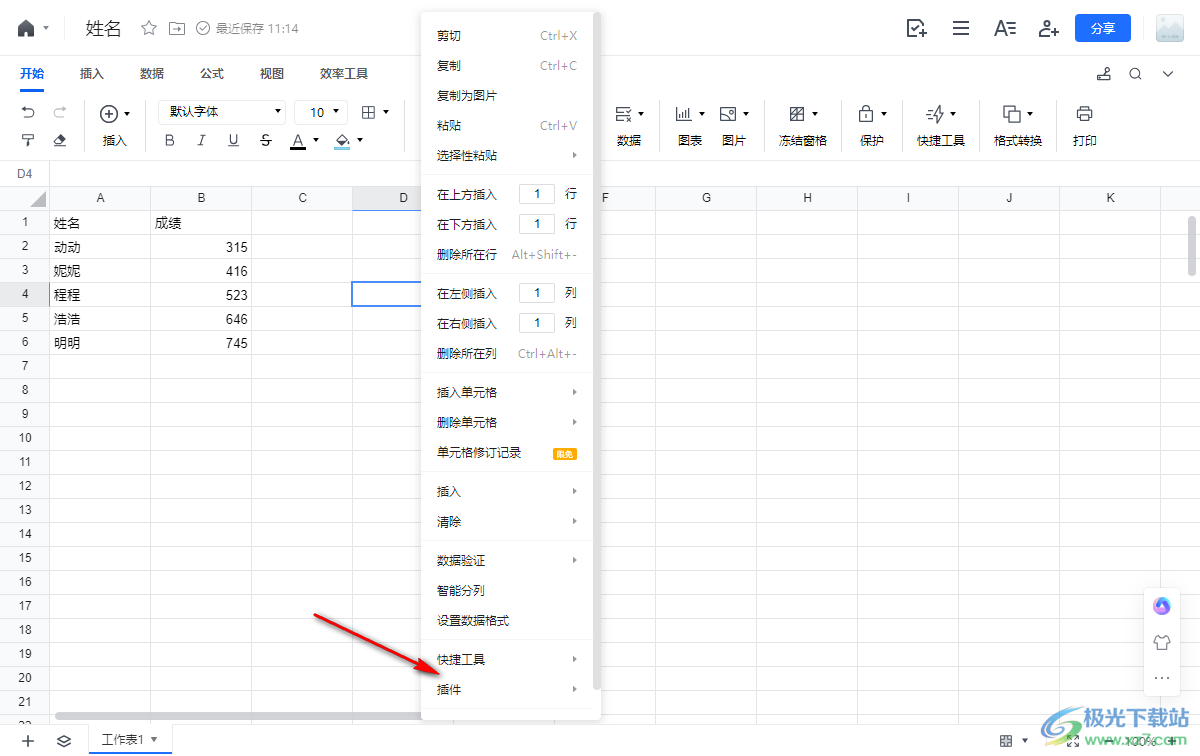
3.这时,我们在插入的子选项中将【插入酷狗音乐】选项进行点击一下。
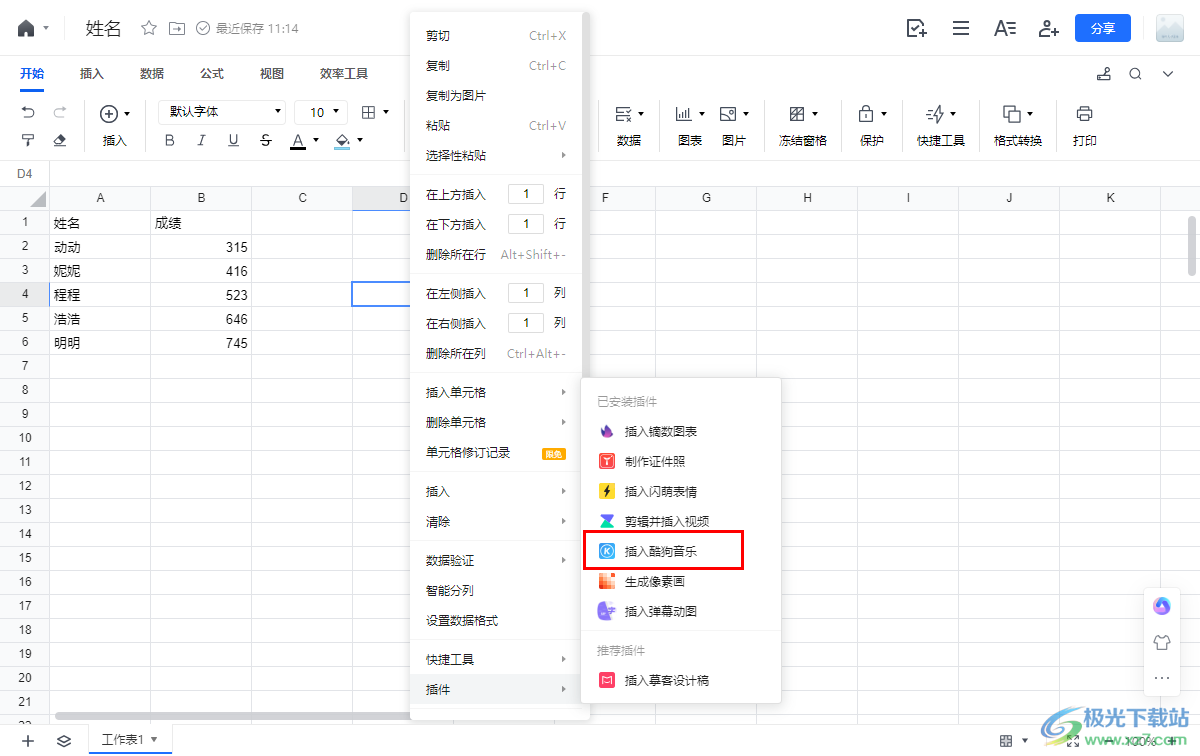
4.这时在打开的窗口中,我们就可以任意的选择自己喜欢的歌曲进行插入即可,还可以直接在输入框中进行搜索音乐,如图所示。
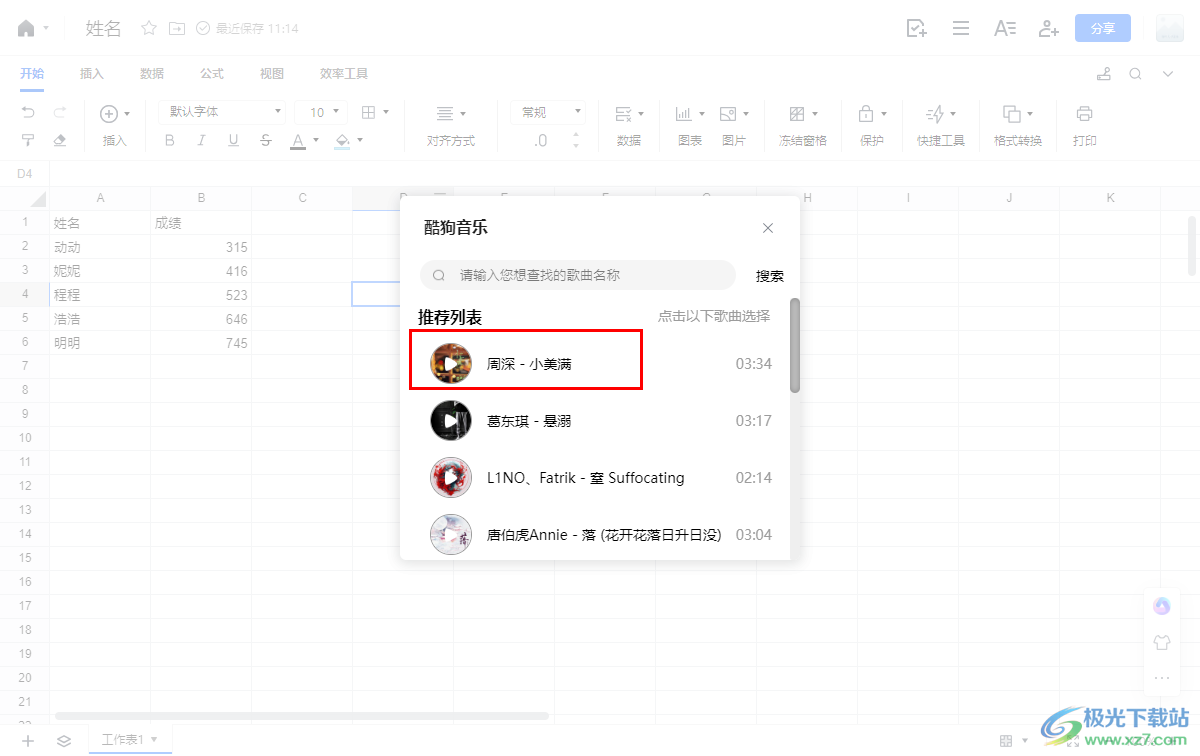
5.这时我们即可将需要的歌曲插入到表格中了,如图所示。
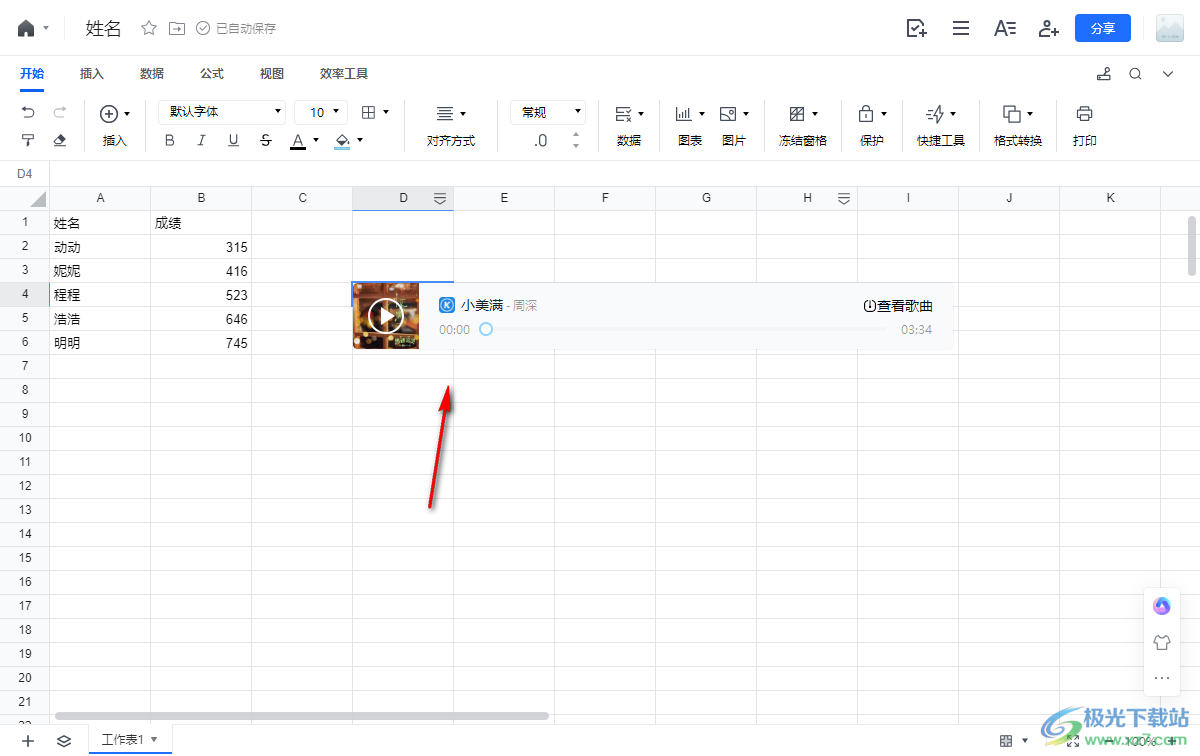
以上就是关于如何使用电脑版腾讯文档插入音频的具体操作方法,在表格中可以插入图表、视频以及音频等内容,插入内容的方法十分的简单,插入的音频可以打开链接、复制链接以及删除等操作,感兴趣的话可以操作试试。
标签腾讯文档表格插入音频,腾讯文档


网友评论